自己动手创建一个活动ActivityTest
我创建的Activity name是FirstActivity(按照第一行代码一步步来的)
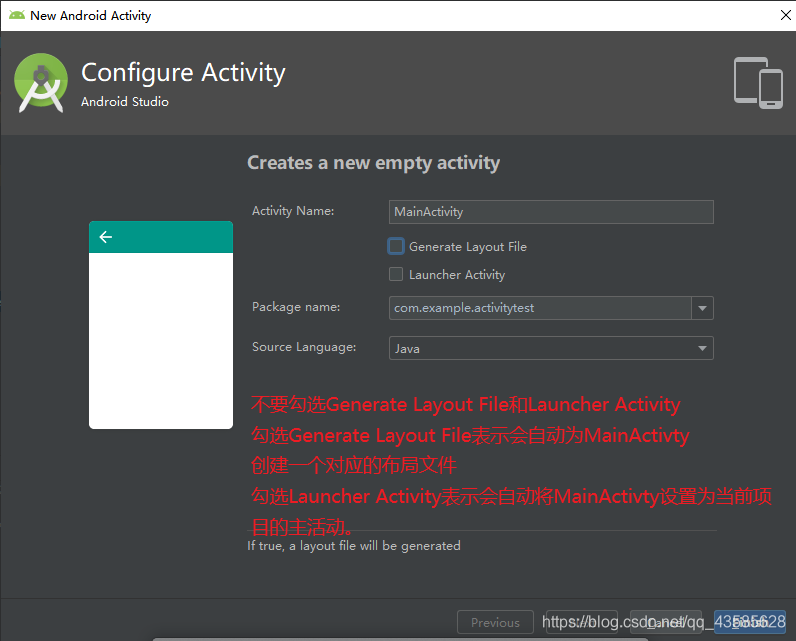
创建布局文件
Layout resource file,LinearLayout为根元素,first_layout.xml
创建成功后
<?xml version="1.0" encoding="utf-8"?>
<LinearLayout xmlns:android="http://schemas.android.com/apk/res/android"
android:orientation="vertical" android:layout_width="match_parent"
android:layout_height="match_parent">
</LinearLayout>
添加一个按钮
<?xml version="1.0" encoding="utf-8"?>
<LinearLayout xmlns:android="http://schemas.android.com/apk/res/android"
android:orientation="vertical" android:layout_width="match_parent"
android:layout_height="match_parent">
<Button
android:id="@+id/button_1"
android:layout_width="match_parent"
android:layout_height="wrap_content"
android:text="button 1"
/>
</LinearLayout>
| android:id | 是给当前的元素定义一个唯一的标识符,之后可以在代码中对这个元素进行操作 |
|---|---|
| android:layout_width | 指定当前元素的宽度 |
| match_parent | 表示让当前元素和父元素一样宽 |
| – | – |
| android:layout_height | 指定当前元素的高度 |
| wrap_content | 表示当前元素的高度只要能刚好包含里面的内容就行 |
| – | – |
| android:text | 指定元素中显示的文字内容 |
加载布局
打开FirstActivity
public class FirstActivity extends AppCompatActivity {
@Override
protected void onCreate(Bundle savedInstanceState) {
super.onCreate(savedInstanceState);
setContentView(R.layout.first_layout);
}
}
在ActivityMainifest文件中注册(Android Studio自动对活动进行注册)
<?xml version="1.0" encoding="utf-8"?>
<manifest xmlns:android="http://schemas.android.com/apk/res/android"
package="com.example.activitytest">
<application
android:allowBackup="true"
android:icon="@mipmap/ic_launcher"
android:label="@string/app_name"
android:roundIcon="@mipmap/ic_launcher_round"
android:supportsRtl="true"
android:theme="@style/AppTheme">
//使用activity注册活动
<activity
android:name=".FirstActivity"
android:label="This is FirstActivity">//android:label指定活动标题栏的内容
<intent-filter>
//配置主活动
<action android:name="android.intent.action.MAIN" />
<category android:name="android.intent.category.LAUNCHER" />
</intent-filter>
</activity>
</application>//活动得注册声明在<application>标签内
</manifest>
在活动中使用Toast(非常好的提醒方式)
在onCreate()方法中添加代码
@Override
protected void onCreate(Bundle savedInstanceState) {
super.onCreate(savedInstanceState);
setContentView(R.layout.first_layout);
Button button1 =(Button) findViewById(R.id.button_1);
button1.setOnClickListener(new View.OnClickListener() {
@Override
public void onClick(View v) {
Toast.makeText(FirstActivity.this,"1",Toast.LENGTH_SHORT).show();
}
});
}
| findViewById() | 获取到在布局文件中定义的元素,返回的是view对象 |
|---|---|
| setOnClickListener() | 为按钮注册一个监听器 |
通过静态方法makeText()创建一个Toast对象,调用show(),将Toast显示出来,makeText()传入三个参数,第一个参数是context,第二个是显示文本,第三个参数Toast显示时长,有两个内置常量Toast.LENGTH_SHORT和Toast.LENGTH_LONG
在活动中使用Menu(菜单显示)
在res目录下创建一个menu文件夹,在menu文件下创建一个Menu resource file
main.xml
<?xml version="1.0" encoding="utf-8"?>
<menu xmlns:android="http://schemas.android.com/apk/res/android">
<item
android:id="@+id/add_item"
android:title="Add"/>
<item
android:id="@+id/remove_item"
android:title="Remove"/>
</menu>
| item | 创建具体的某一菜单项 |
|---|---|
| android:id | 菜单项指定唯一的标识符 |
| android:title | 给菜单项指定一个名称 |
@Override
public boolean onCreateOptionsMenu(Menu menu) {
getMenuInflater().inflate(R.menu.main,menu);
return true;
}
通过getMenuInflater()方法能够得到MenuInflater对象,调用inflate()方法就可以给当前活动创建菜单。inflate()方法接收两个参数,第一个参数用于指定通过哪一个资源文件来创建菜单,第二个参数用于指定我们的菜单项将添加到哪一个Menu对象当中
使用onCreateOptionsMenu()方法中传入的menu参数,然后给这个方法返回True,表示允许创建的菜单显示出来,如果返回false,创建的菜单将无法显示。
定义菜单响应事件
在FirstActivity中重写onOptionsItemSelected()方法
@Override
public boolean onOptionsItemSelected(@NonNull MenuItem item) {
switch (item.getItemId()){
case R.id.add_item:
Toast.makeText(this,"You clicked Add",Toast.LENGTH_SHORT).show();
break;
case R.id.remove_item:
Toast.makeText(this,"You clicked Remove",Toast.LENGTH_SHORT).show();
break;
default:
}
return true;
}
在onOptionsItemSelected()方法中,通过调用item.getItemId()来判断点击的是哪一个菜单项,运行程序时标题栏右侧的三点符号就是菜单按钮,按下back键就可以销毁当前活动,也可以通过代码来销毁活动
销毁当前活动
Activity类提供了一个finish()方法,在活动调用方法就可以销毁当前活动
修改按钮监听器中的代码,效果和按下back键一样
button1.setOnClickListener(new View.OnClickListener() {
@Override
public void onClick(View v) {
finish();
}
});
记于2020年1月1日,新年快乐






















 2242
2242











 被折叠的 条评论
为什么被折叠?
被折叠的 条评论
为什么被折叠?










